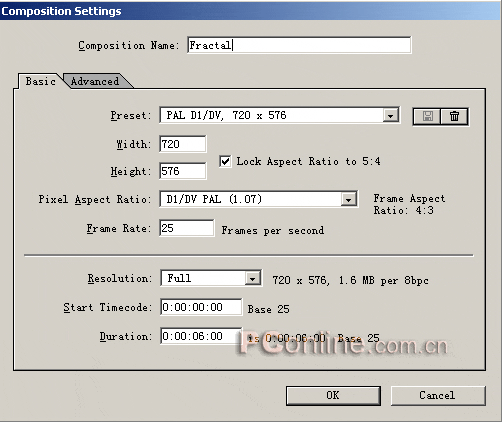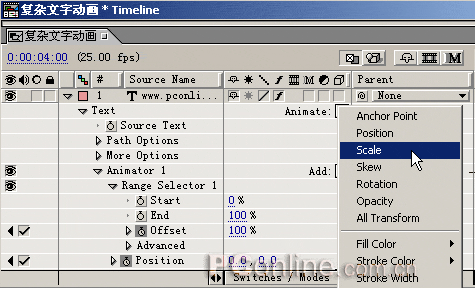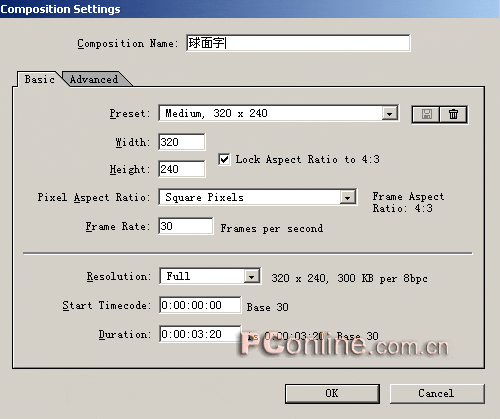AfterEffects 快速上手(4)
第四部分:简单视频合成项目制作我们以《MATRIX Reloaded》的预告片和海报作为素材,来制作这个项目。在此声明:《MATRIX Reloaded》的名称及相关图像、影像的版权皆属美国华纳兄弟电影公司(Warner Bros. Pictures)所有,相关素材请访问www.thematrix.com获得。
海报:http://whatisthematrix.warnerbros.com/rl_cmp/reloaded_posters_frames.html
需要如下海报:poster_intnl_morpheus.jpg
poster_intnl_neo.jpg
poster_intnl_trinity.jpg
poster_intnl_neo_trinity_t.jpg

预告片:http://whatisthematrix.warnerbros.com/rl_cmp/trailer_final.html
好吧!万事俱备,我们开始制作了!
1.我们开始把素材导入项目面板中。选择菜单 File > Import > File…,或按键盘Ctrl+I,出现素材导入窗口,选择合适的素材,按住Ctrl键可以选择多个素材,选择好素材按“打开”按钮输入素材。

2.素材被导入项目窗口中备用,选择菜单 File > Save ,或按键盘Ctrl+S,保存这个项目。
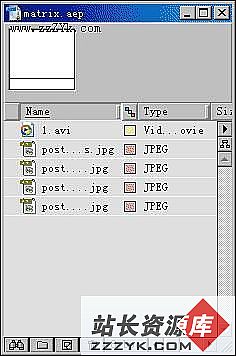
3.点击项目窗口中的 ![]() 按钮,新建一个合成图像(Composition)。在合成图像参数窗口中进行如下设置。注意图中标注红色的部分,其它沿用系统默认值。
按钮,新建一个合成图像(Composition)。在合成图像参数窗口中进行如下设置。注意图中标注红色的部分,其它沿用系统默认值。
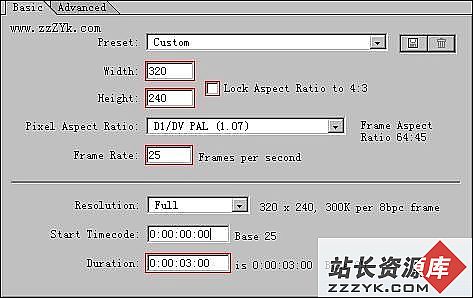
4. 将项目窗口中的素材拖入时间线窗口中,预备编辑。点击分辨率图标 ![]() 使其变为高分辨率状态
使其变为高分辨率状态 ![]() 。为了不影响编辑速度,也可以在最后输出影片之前点击该按钮,使其以高分辨率输出。注意导入素材的时候时间标杆应位于0点上。
。为了不影响编辑速度,也可以在最后输出影片之前点击该按钮,使其以高分辨率输出。注意导入素材的时候时间标杆应位于0点上。

5. 在这里需要对AVI视频的的默认属性进行设置,以确保其无误的显示。右击项目窗口中的素材1.avi,选择 Interpret Footage > Main ,或直接选中该素材,按键盘Ctrl+F 。在视频素材属性对话框中设置如下项目,按OK确定修改。

6. 在此,我们暂时不需要其中的一个图层,在时间线窗口中单击该图层前面的可视化图标,使该图层不可见。